
Seueur pangguna saatos dipasang sistem operasi tetep teu kaserangkan sareng tampilan antarmarface. Utamana pikeun tujuan kitu dina Windows masihan pikeun kamungkinan ngarobah desain. Tapi kumaha upami éta henteu ngan ukur ngarobah gaya Windows, tapi ogé pikeun masang item anyar, sacara khusus, Diagup. Dina tulisan ieu urang bakal nyarioskeun ka anjeun cara ngalakukeunana.
Ganti ikon dina Windows 10
Dina kontéks tulisan dinten ayeuna, Ikon nyaéta ikon anu sacara pisaahkeun ku rupa unsur tina antarbeungeut Windows. Ieu kalebet folder, file tina format anu béda, drive susah sareng saterasna. Icon anu cocog pikeun tugas urang disebarkeun dina sababaraha jinis.- Bungkusan pikeun 7tp guan;
- File dianggo dina program ikon ikon;
- Pakét iphackone.
- ICO misah sareng (atanapi png) format format.
Pikeun masing-masing pandangan anu ditangtoskeun, aya paréntah pamisah. Salajengna, urang bakal nganalisa opat pilihan sacara rinci. Punten dicatet yén sadaya operasi kedah dilakukeun dina akun sareng hak administrasi. Program ogé kedah ngajalankeun nama administrator, sabab perencanaan pikeun edit file sistem.
Pilihan 1: 7tsp GUI
Pikeun masang Ikon data, anjeun kedah diunduh sareng masang Program 8TP GUI 8TP ka PC Anjeun.
Unduh 7tp GUI
Anu mimiti, perlu na maju sareng ngahadangkeun titik pamulihan sistem.
Maca deui: Kumaha ngadamel titik pamulihan dina Windows 10
- Jalankeun program sareng pencét "Tambihan tombol bungkus adat".
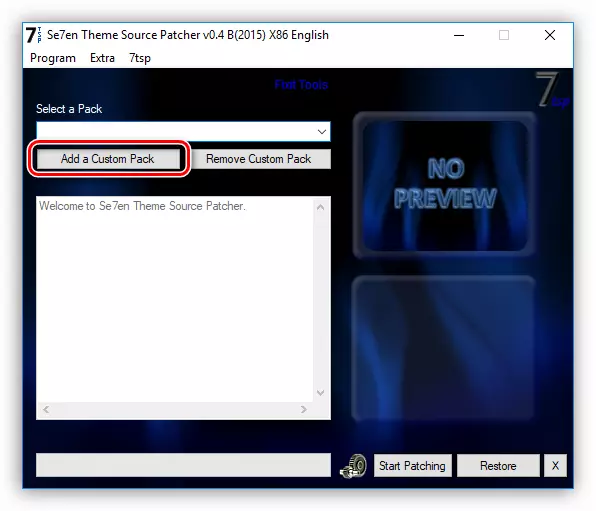
- Kami milarian ikon 7sp Rabik Tina Internét, sareng klik "Buka". Émut yén file anu diperyogikeun tiasa dipak dina zip atanapi 7z arsip. Dina hal ieu, henteu perlu ngabobol nanaon - ngan saukur ngadagung arsip salaku bungkusan.
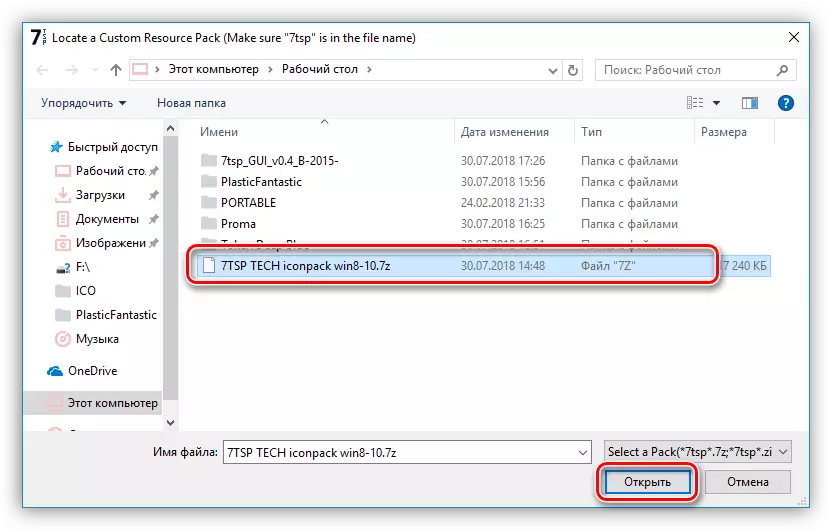
- Pilihan.
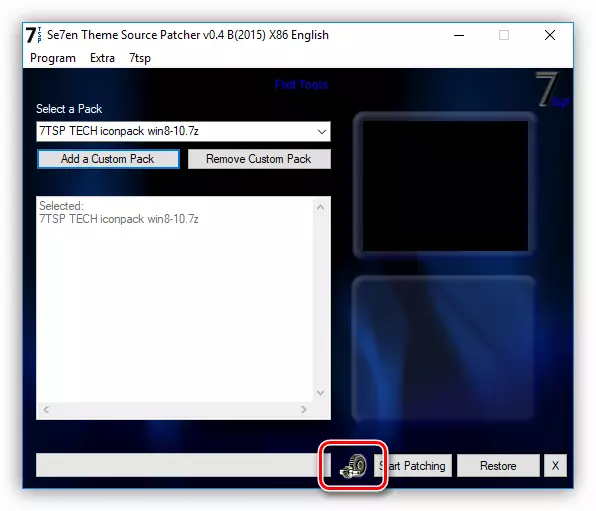
Di dieu urang nempatkeun kotak centang dina citbobox anu dinyatakeun dina layar. Ieu bakal ngadamel parangkat lunak nyiptakeun titik pamulihan tambahan. Anjeun kedah Henteu Ngalangpaat Inpen ieu: rupa-rupa kasalahan tiasa lumangsung nalika sistem, kalebet sistemika.
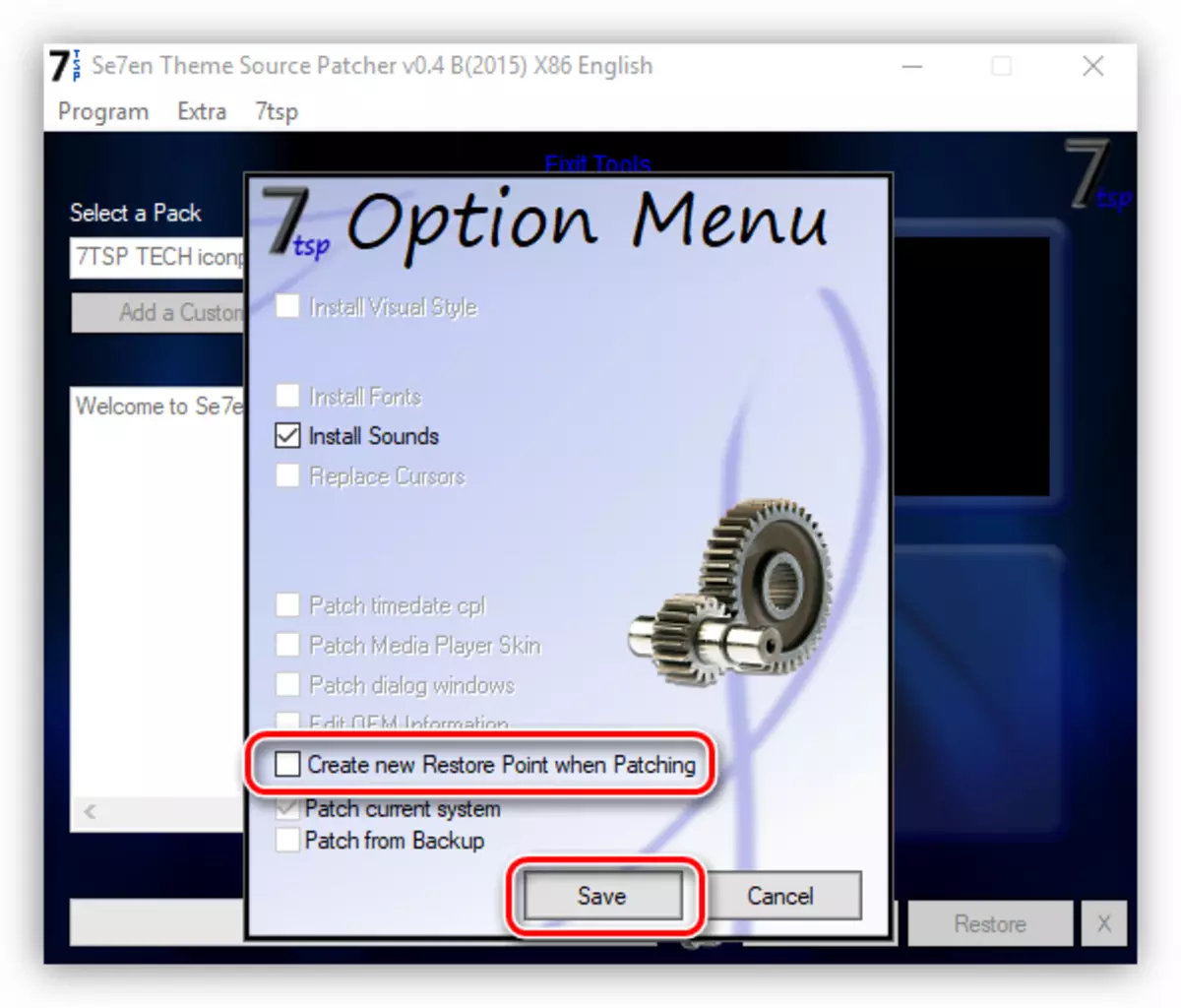
- Pencét "Ngamimitian patching" sareng nungguan pamasangan operasi instalasi.
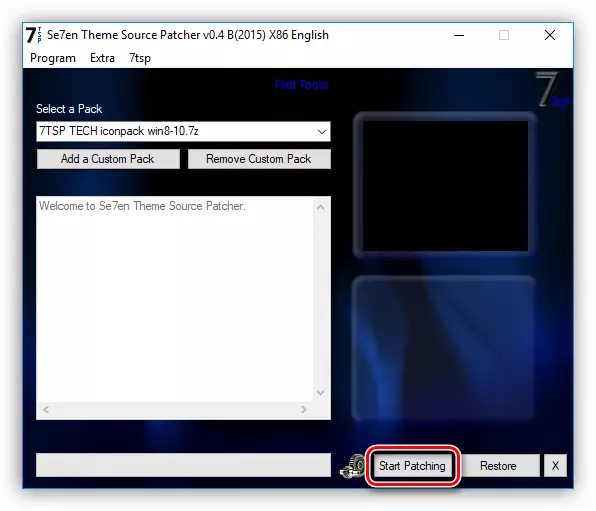
- Dina tahap ahir, program ngabutuhkeun reboot. Pencét "Leres."
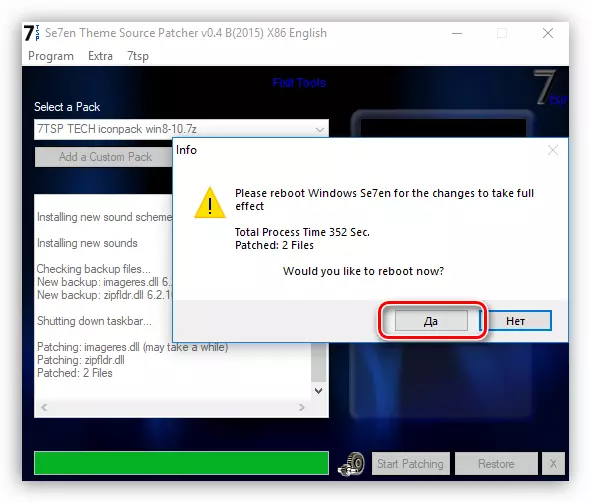
- Saatos reboot, kami bakal ningali ikon anyar.
Supaya mulang deui sistem kana kaayaan aslina, éta cekap pikeun pulih ti titik nyiptakeun sateuacana. Program gaduh alat na pikeun ngagulung deui parobihan, tapi henteu langkung damel dibayangkeun.
Maca deui: Kumaha malikeun Sistem 10 Sistem
Pilihan 2: Ikonjackager
Camajuan ieu ogé nunjukkeun pamakean program nu khusus - iconwocker, anu sanggup masang ikon tina bungkusan kalayan bungkusan IP. Programna dibayar nganggo periode sidang 30 dinten.
Unduh Ikon
Sateuacan ngamimitian, ulah hilap nyiptakeun titik pamulihan.
- Dijalankeun Ikonwacker sareng klik dina "Pilihan Paket Ikon". Salajengna, urang ngangkut kursor ka "tambihan ikon ikon" sareng klik dina "dipasang tina disk".
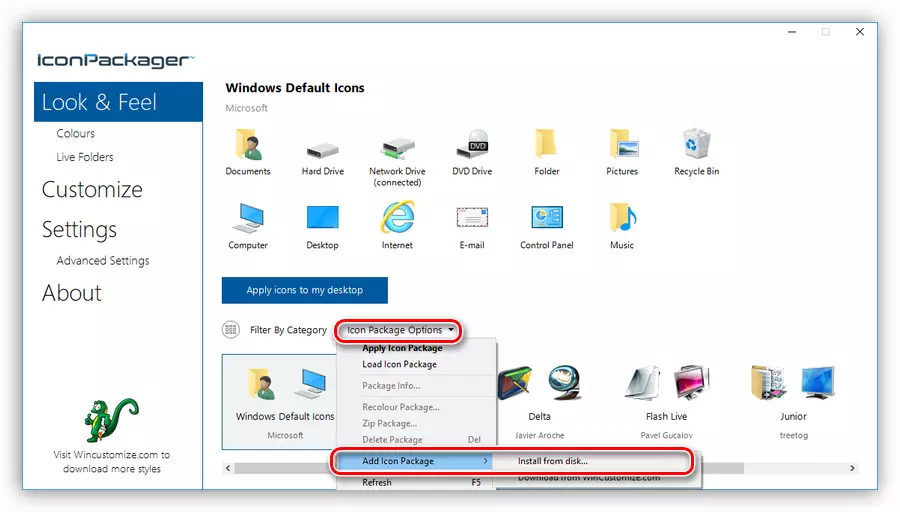
- Kami mendakan file anu henteu dibongkar sareng bungkusan ikon teras klik "Buka".
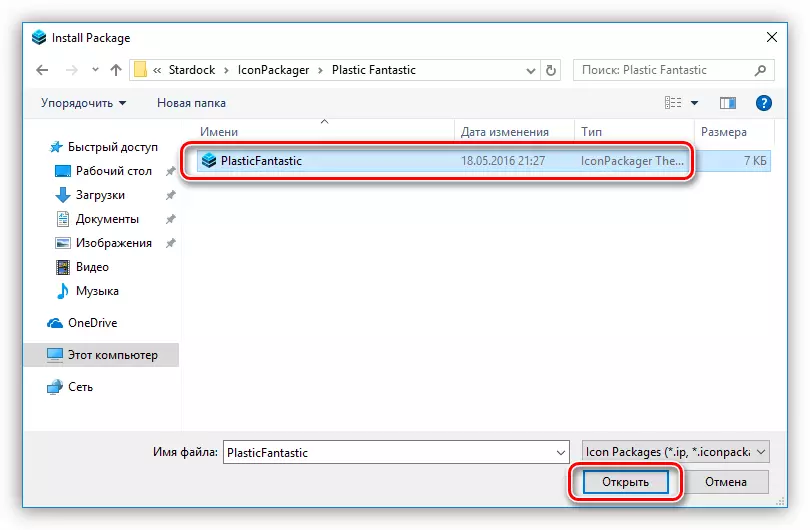
- Pencét "Larapkeun ikon ka Tombol Desktop".
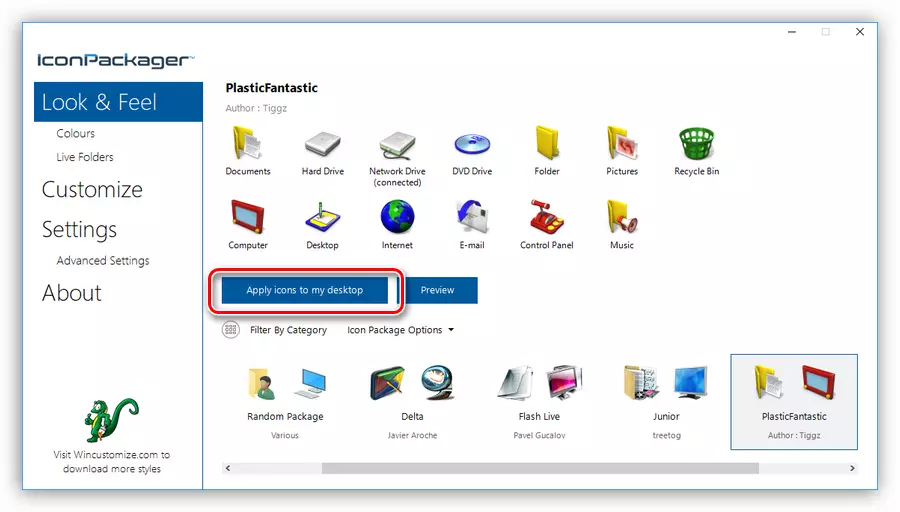
- Program kanggo ngagulung desktop, saatos ikon bakal dirobih. Reboot henteu diperyogikeun.
Ngalét deui ka Ikon Rambut, anjeun kedah milih "Puter standar standar" sareng pencét "Panawaran ikon ka desktop kuring.
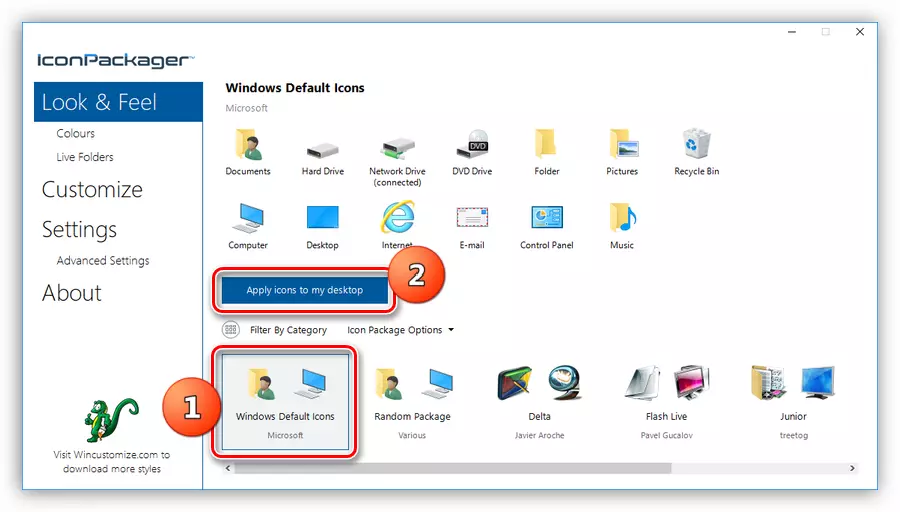
Pilihan 3: ipack
Batak sapertos installer dipak sareng sadaya file anu dipikabutuh. Pikeun panggunaanana, program tambahan henteu diperyogikeun, sateuacan dipasangkeun, sacara otomatis nyiptakeun titik pamulihan sareng respur file sistem anu janten dirobih.
- Pikeun nelepon, anjeun kedah ngamimitian file sareng sambungan Exe. Upami anjeun unduh arsip, éta kedah janten probara.

- Kami nempatkeun tempat anu dipidangkeun dina layar layar, teras klik "Next".
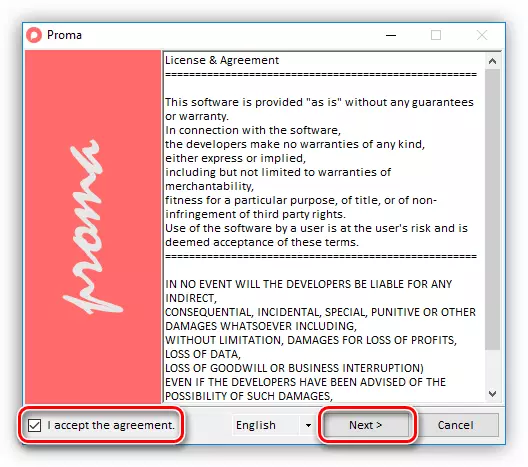
- Dina jandéla salajengna, tinggalkeun sadayana didamel sakumaha sareng deui pencét "Salajengna".
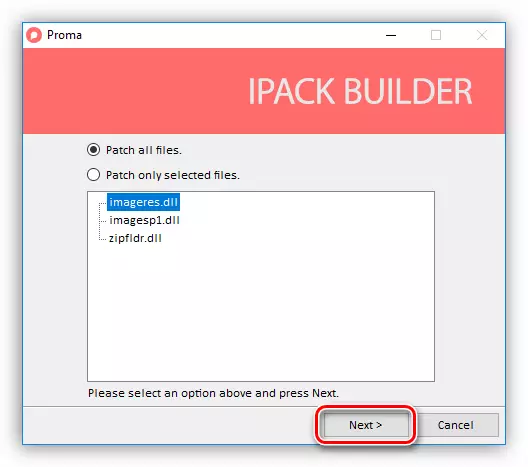
- Installer bakal ngajukeun pikeun nyieun titik pamulihan. Satuju ku ngaklik "Leres."
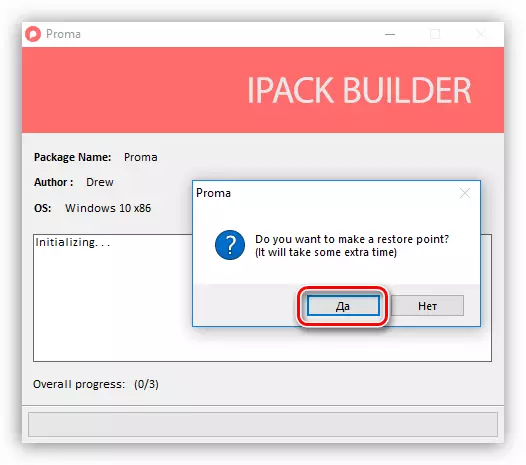
- Kami ngantosan parantos hasil tina prosés.
Rollback dilakukeun nganggo titik pamulihan.
Pilihan 4: ICO sareng png file
Lamun urang ngan ukur file individu dina Ico atanapi PNG, éta kedah rada digiding ku pamasangan na. Pikeun damel, kami kedah peryogi permifas, sareng upami Gambar gaduh format png, aranjeunna masih bakal dirobih.
Maca deui: Kumaha carana ngarobih PNG di ICO
Unduh iconfile
Sateuacan ngamimitian massa ikon, jieun titik pamulihan.
- Kami ngajalankeun ikon, pilih garle dina daptar serelet teras klik kana salah sahiji barang anu di parobahan anu leres dina antarbang. Hayu éta grup "Ikon desktop", sareng item bakal milih "drive" - nyetir sareng nyetir.

- Salajengna, pencét PCM di salah sahiji unsur sareng aktipkeun item ijin anu robah.

- Dina "Tanda ikon" jandela, Klik "Tunggulan".
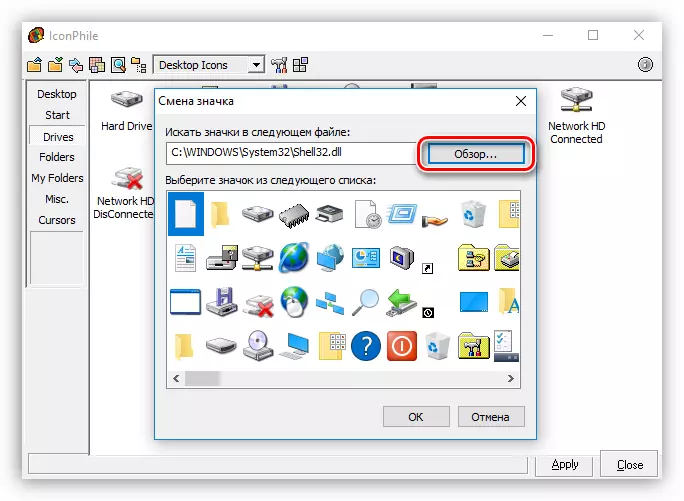
- Kami mendakan folder urang anu nganggo ikon, pilih anu dipikahoyong sareng klik "Buka".
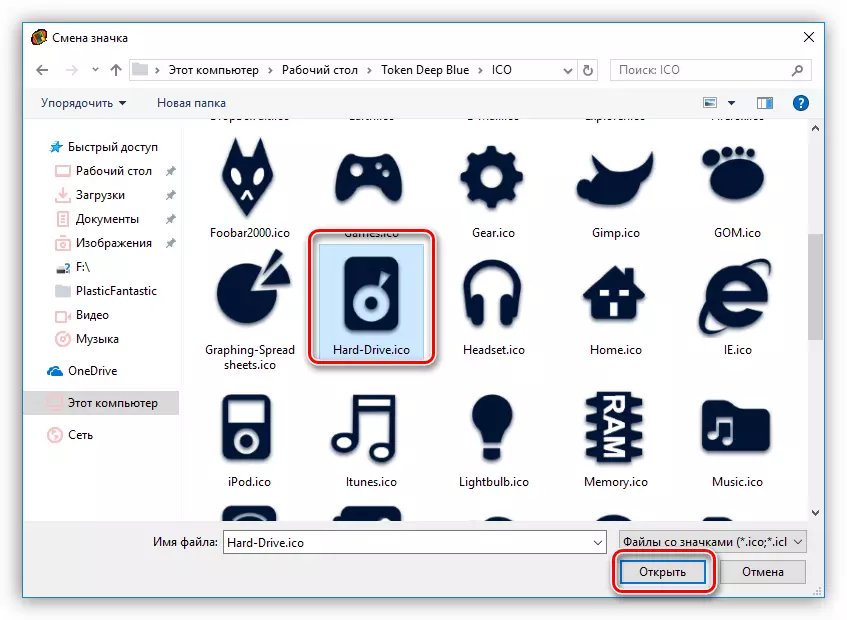
Pencét OK.
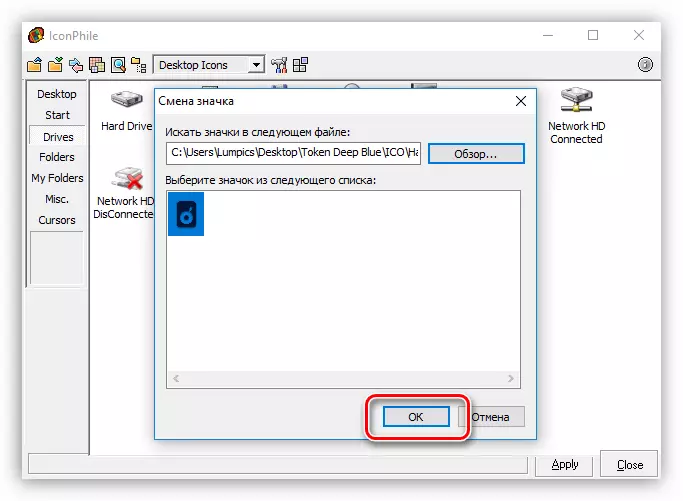
- Larapkeun parobahan kana "panawaran".

Wangsulkeun ikon sumber dilaksanakeun nganggo sistem pamulihan ti titik.
Pilihan ieu, sanaos nunjukkeun ikon manual, tapi ngagaduhan saurang sacara indigutable ditambah tambah: nganggo program ieu, anjeun tiasa pasang ogé ikon anu nyiptakeun sacara mandiri.
Kacindekan
Ngarobih penampilan Windows mangrupikeun prosés anu pikaresepeun, tapi anjeun henteu hilap anu diganti atanapi ngurnikeun file sistem. Sanggeus tindakan anu sapertos kitu, masalah tiasa dimimitian ku fungsi normal tina OS. Upami anjeun mutuskeun kana prosedur ieu, ulah hilap nyiptakeun poin pamulihan supados anjeun tiasa ngagulung sistem bilas masalah.
